怎样在JDK官方网站下载最新版本的JDK?
如果你想了解如何在JDK官网下载最新版本的JDK,以下是一个详细的指南,旨在帮助你轻松完成这一过程。
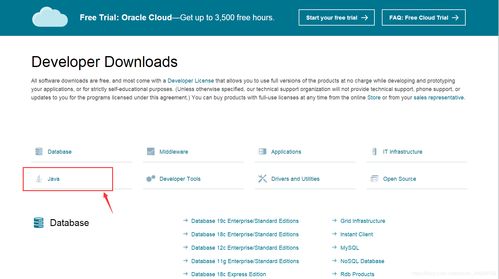
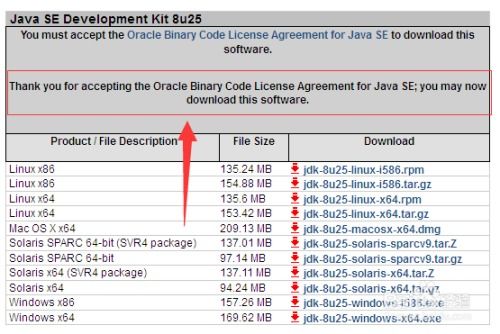
首先,你需要知道JDK(Java Development Kit)是Java语言的软件开发工具包,包含了Java运行环境和一系列Java工具和库,用于开发和运行Java应用程序。Oracle是JDK的主要维护者之一,其官网提供了最新版本的JDK下载。
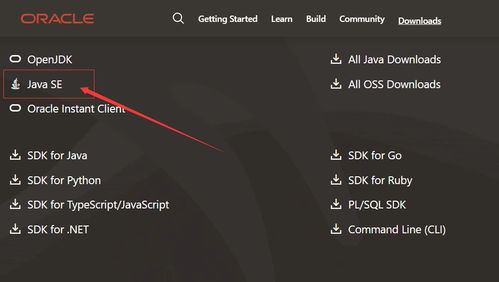
第一步:进入Oracle JDK官网
Oracle JDK的官方下载页面可以通过以下链接访问:[Oracle JDK下载页面](https://www.oracle.com/java/technologies/downloads/)。点击这个链接,你将被重定向到Oracle的Java下载页面。
第二步:查找最新版本的JDK
在Oracle的Java下载页面上,你会看到多个下载选项。为了找到最新版本的JDK,你需要查看页面上的“Java SE Development Kit (JDK)”部分。这里通常会列出最新的JDK版本,并附有下载链接。
你也可以通过搜索“Oracle JDK最新版本”来获取最新的下载信息,但这通常只是提供了一个更直接的链接到Oracle的下载页面。
第三步:选择合适的JDK版本
Oracle通常会提供多个JDK版本,包括长期支持(LTS)版本和其他更新版本。长期支持版本通常是企业环境中更常用的,因为它们提供了更长的支持和更新周期。
在下载页面上,你会看到不同版本的JDK,例如JDK 8、JDK 11、JDK 17等。根据你的需求(例如,你的应用程序需要哪个版本的Java API,或者你的操作系统支持哪个版本的JDK),选择一个合适的版本进行下载。
第四步:接受许可证协议
在下载JDK之前,你需要接受Oracle的许可证协议。这通常是在点击下载链接之前的一个步骤。确保你已经仔细阅读并理解了许可证协议,然后勾选同意选项,以继续下载过程。
第五步:下载JDK安装包
一旦你选择了合适的JDK版本并接受了许可证协议,你就可以开始下载JDK安装包了。点击下载链接,将启动一个文件下载对话框,你可以选择将安装包保存到你的计算机上的某个位置。
下载时间取决于你的网络连接速度和JDK安装包的大小。一般来说,较新的JDK版本安装包可能会比较大,因为它们可能包含更多的功能和修复。
第六步:安装JDK
下载完成后,你需要安装JDK。双击下载的安装包,通常会启动一个安装向导,引导你完成安装过程。
1. 运行安装包:双击你下载的JDK安装包文件(例如,jdk-xx_windows-x64_bin.exe),这将启动安装向导。
2. 用户帐户控制:在Windows系统上,你可能会看到一个用户帐户控制对话框,询问你是否允许该程序进行更改。点击“是”以继续。
3. 安装向导:安装向导将引导你完成安装过程。通常,你只需要点击“下一步”按钮来继续。
4. 选择安装路径:安装向导可能会要求你选择JDK的安装路径。你可以使用默认路径,也可以点击“更改”按钮来选择一个不同的路径。
5. 安装组件:在某些版本的JDK安装过程中,你可能会看到一个选项来选择要安装的组件。通常,默认设置就足够了,但你可以根据你的需求进行自定义。
6. 开始安装:一旦你选择了安装路径和组件,点击“下一步”或“安装”按钮来开始安装过程。安装向导会显示一个进度条,告诉你安装的进度。
7. 完成安装:安装完成后,安装向导会显示一个对话框,告诉你安装已成功完成。点击“关闭”按钮来退出安装向导。
第七步:配置环境变量(可选)
在某些情况下,你可能需要配置环境变量来确保你的计算机能够正确找到和运行JDK。这通常包括设置`JAVA_HOME`和更新`PATH`变量。
1. 设置JAVA_HOME:右键点击“此电脑”(或“计算机”),选择“属性”。然后,点击“高级系统设置”和“环境变量”。在“系统变量”部分,点击“新建”来创建一个新的变量,变量名为`JAVA_HOME`,变量值为你的JDK安装路径(例如,`C:\Program Files\Java\jdk-xx`)。
2. 更新PATH变量:在“系统变量”部分,找到名为`Path`的变量,并选择“编辑”。然后,点击“新建”来添加一个新的路径,路径值为`%JAVA_HOME%\bin`。这将确保你的系统能够在任何目录下找到Java编译器(javac)和其他JDK工具。
3. 验证环境变量:为了验证环境变量是否配置正确,你可以打开一个新的命令提示符窗口,并输入`java -version`和`javac -version`。如果这两个命令都返回了正确的Java版本信息,那么你的环境变量就配置成功了。
第八步:验证JDK安装
最后一步是验证JDK是否已成功安装。你可以通过以下步骤来验证:
1. 打开命令提示符:点击开始菜单,搜索“cmd”或“命令提示符”,并以管理员身份运行它。
2. 检查Java版本:在命令提示符窗口中,输入`java -version`并按回车键。你应该会看到一条消息,告诉你Java的版本信息。这表明JRE(Java Runtime Environment)已成功安装。
3. 检查Javac版本:同样在命令提示符窗口中,输入`javac -version`并按回车键。你应该会看到一条消息,告诉你javac的版本信息。这表明JDK已成功安装。
如果你看到了正确的版本信息,那么恭喜你,你已经成功地在你的计算机上安装了最新版本的JDK!
希望这个指南能够帮助你轻松地在JDK官网下载并安装最新版本的JDK。如果你有任何问题或需要进一步的帮助,请随时联系我们。
- 上一篇: 轻松学会!如何清除IE浏览器缓存
- 下一篇: 桂花食用前的处理方法
新锐游戏抢先玩
游戏攻略帮助你
更多+-
03/04
-
03/04
-
03/04
-
03/04
-
03/04










